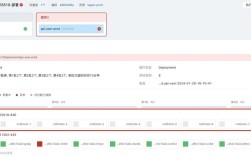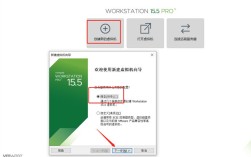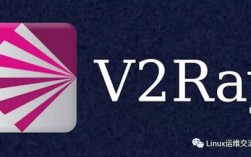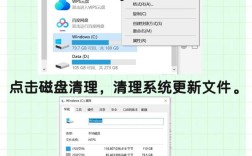VMware Tools for CentOS
VMware Tools 是一套用于优化虚拟机性能和提高用户体验的软件套件,它主要用于在 VMware 虚拟化环境中实现主机与虚拟机之间的高效互动,包括改善显示效果、鼠标无缝整合、文件共享以及网络性能优化等功能,对于使用 CentOS 操作系统的用户来说,安装和配置 VMware Tools 是提升虚拟化体验的重要步骤。
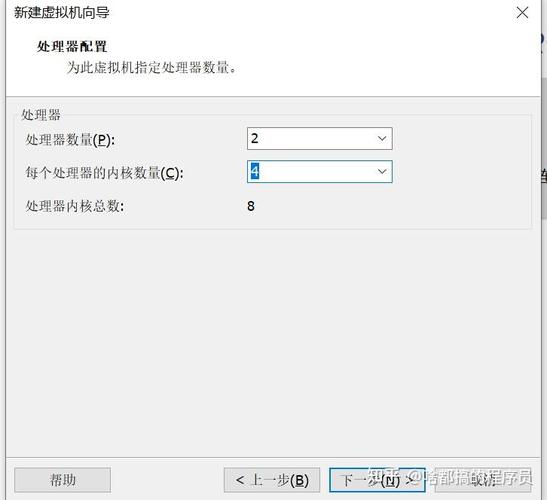
安装步骤
1、准备工作:
确保已经安装并运行了 VMware Workstation 或 VMware Player。
确保 CentOS 系统已经更新到最新状态。
2、挂载 VMware Tools 镜像:
在 VMware 菜单中选择“虚拟机”>“安装 VMware Tools”(如果是重新安装则选择“重新安装 VMware Tools”)。
此操作会在虚拟机中挂载一个包含 VMware Tools 的虚拟 CD/DVD 驱动器。
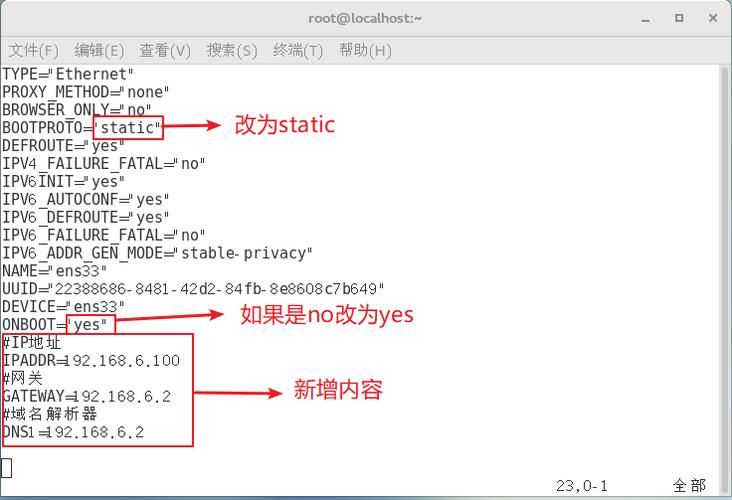
3、复制安装包:
打开终端,以 root 身份登录。
创建挂载点(如果尚未存在):mkdir /mnt/cdrom。
挂载虚拟 CD/DVD:mount /dev/cdrom /mnt/cdrom。
将 VMware Tools 的 tar.gz 文件复制到 /tmp 目录:cp /mnt/cdrom/VMwareTools*.tar.gz /tmp/。
4、解压并安装:
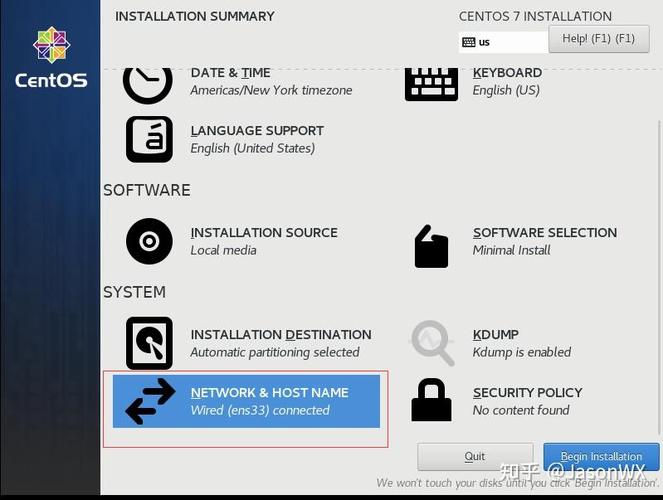
切换到 /tmp 目录:cd /tmp。
解压 tar.gz 文件:tar zxvf VMwareTools*.tar.gz。
进入解压后的目录:cd vmwaretoolsdistrib/。
运行安装脚本:./vmwareinstall.pl d。
5、配置和重启:
根据提示完成安装过程,大多数情况下只需按 Enter 键接受默认设置。
安装完成后,重启虚拟机以使更改生效:reboot。
6、验证安装:
确认 VMware Tools 是否安装成功,可以检查是否有新的内核模块加载,或者在 VMware 的菜单中查看是否有“卸载 VMware Tools”的选项。
常见问题及解决方案
1、问题:安装过程中出现“gCC 编译器未找到”的错误。
解决方案:确保已安装 GCC 编译器及相关开发工具,可以使用以下命令安装:yum install gcc gccc++ kerneldevel$(uname r) kernelheaders$(uname r)。
2、问题:无法挂载虚拟 CD/DVD。
解决方案:检查虚拟机设置是否正确配置了 CD/DVD 驱动器,并确保选择了正确的 ISO 镜像文件。
FAQs
1、如何检查 VMware Tools 的版本?
在终端中输入vmware version,即可显示当前安装的 VMware Tools 版本信息。
2、如何卸载 VMware Tools?
可以通过运行vmwareuninstalltools.pl 脚本来卸载 VMware Tools,这通常在 VMware Tools 安装目录的上级目录中找到该脚本。
通过以上步骤和信息,用户可以在 CentOS 系统中顺利安装和配置 VMware Tools,从而获得更流畅的虚拟机使用体验。